Word为同一页两段文本设置不同格式的操作技巧
Word为同一页两段文本设置不同格式的操作技巧 Word怎么为同一页两段文本设置不同格式WORD如何为同一页两段文本设置不同格式,具体是怎么去进行操作的呢?今天,小编就教大家在Word中进行为同一页两段文本设置不同格式的操作技巧。
Word中进行为同一页两段文本设置不同格式的操作步骤
如图有两段文本 想要两段文本属性设置不同 需要插入分节符,把光标定位到第一段最后处。
页面设置--分隔符--分节符--连续 这样就好了。

效果发现 两段之间有空行。

如果在第一段开头插入分节符-连续 这样就不会有空行。
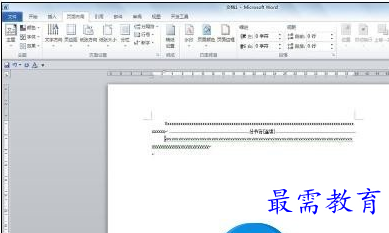
继续查找其他问题的答案?
-
Word 2019如何转换为PowerPoint?(视频讲解)
2021-01-258次播放
-
PowerPoint 2019如何为切换效果添加声音?(视频讲解)
2021-01-232次播放
-
PowerPoint 2019如何设置切换效果的属性?(视频讲解)
2021-01-232次播放
-
PowerPoint 2019如何为幻灯片添加切换效果?(视频讲解)
2021-01-230次播放
-
2021-01-199次播放
-
2021-01-193次播放
-
2021-01-192次播放
-
2021-01-191次播放
-
2021-01-1912次播放
-
2021-01-196次播放
 办公软件操作精英——周黎明
办公软件操作精英——周黎明
 湘公网安备:43011102000856号
湘公网安备:43011102000856号 



点击加载更多评论>>